
De, der altid er afhængige af deres iPhone, iPad eller Mac må have undret sig: Når de rejser til steder med forskellige tidszoner:
Skifter iPhones tidszoner automatisk?
Ja, iPhones ændrer tidszoner automatisk, men kun hvis indstillingen "Indstil automatisk" er aktiveret i appen Indstillinger.
Hvis ikke, skal du aktivere muligheden for at tiden vises korrekt.
Når du krydser ind i en anden tidszone, vil din iOS-enhed vise den korrekte tid.
Ikke sikker på, hvordan du aktiverer denne mulighed? Læs videre.
Hvordan ændrer jeg automatisk tidszoner på min iPhone?
iPhone har en funktion, der gør det muligt at tilpasse sig den lokale tidszone automatisk. Følg instruktionerne nedenfor for at konfigurere din iPhone til automatisk at skifte mellem tidszoner:
- Tryk på Indstillinger-ikonet for at få adgang til indstillingsmenuen.

- Stryg ned for at vælge indstillingen Generelt.
- Vælg dato og klokkeslæt.
- Kontakten ved siden af Indstil automatisk skal trykkes. Knappens grønne skravering indikerer, at funktionen er aktiveret.
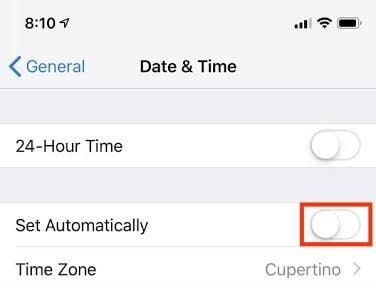
En anden indstilling på menuen Placeringstjenester har en effekt på, hvor effektivt dato og klokkeslæt opdateres på iPhone . Det næste sæt handlinger skal udføres for at aktivere denne indstilling.
- Tryk på ikonet Indstillinger for at åbne indstillingsmenuen.
- Tryk på indstillingen Privatliv for at vælge den.
- Tryk på fanen Placeringstjenester.
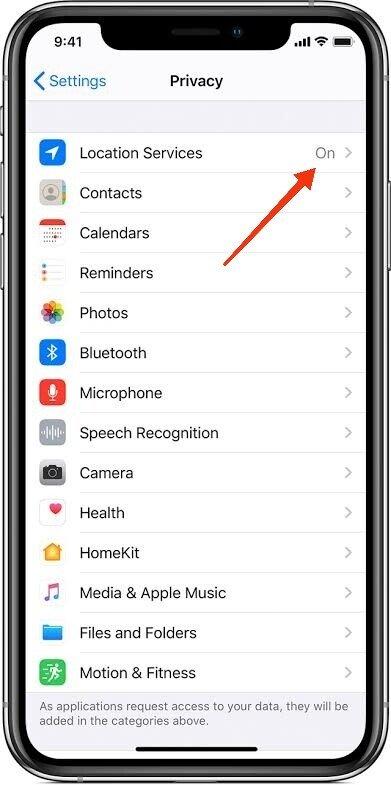
- Vælg System Services fra menuen.
- Aktiver funktionen Tidszoneindstilling.
Det er nødvendigt at aktivere indstillingen Indstil tidszone for at sikre, at klokkeslættet og datoen er opdateret, så de afspejler din aktuelle placering.
iPhones evne til at opdatere tidszoner som reaktion på placeringsændringer kommer dog med en lille advarsel. Dette sker, når der er kommende begivenheder i kalenderen.
For at løse dette skal du bruge indstillingen Time Zone Override. For at få adgang til dette, følg instruktionerne nedenfor.
- Åbn appen Indstillinger på enheden.
- Vælg fanen Kalender.
- For at vælge indstillingen Tidszonetilsidesættelse skal du rulle ned og trykke på den.
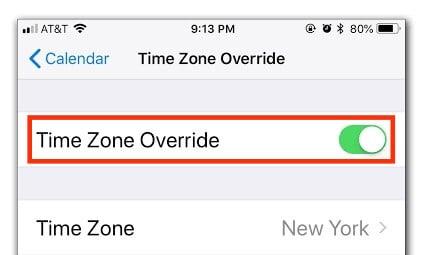
Din iPhone justerer tiderne baseret på dens aktuelle placering, hvis funktionen Tidszonetilsidesættelse er deaktiveret.
Du skal slå denne funktion til og vælge din foretrukne tidszone, hvis du ikke ønsker, at kalendermeddelelser skal ændres baseret på placering
Hvordan kan tidszonen indstilles manuelt på en iPhone?
Som vi har set, kan iPhone automatisk ændre tid og dato baseret på din placering. På samme måde er den i stand til manuelt at opdatere klokkeslæt og dato.
Følg nedenstående trin for manuelt at indstille tidszonen på din iPhone:
- Tryk for at starte appen Indstillinger.
- Tryk for at vælge indstillingen Generelt.
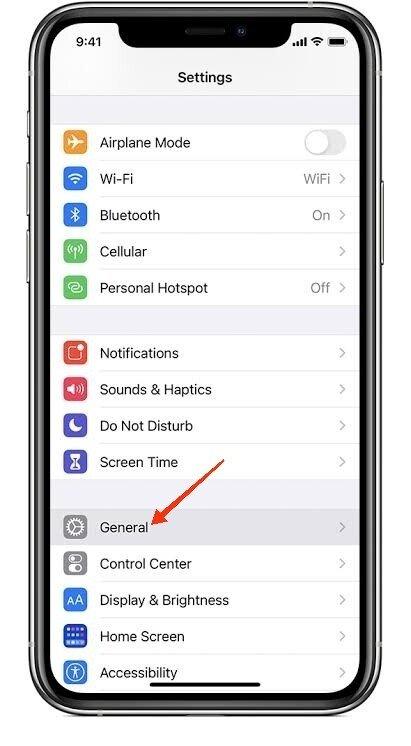
- Vælg alternativknappen Dato og tid.
- Hvis den er tændt, skal du vælge indstillingen Indstil automatisk for at deaktivere den.
Se det følgende afsnit for at lære, hvordan du slår denne indstilling fra, hvis den er nedtonet.
- For at vælge en anden tidszone skal du trykke på indstillingen Tidszone.
- Indtast den ønskede bys navn i tekstboksen på tidszoneskærmen.
- Vælg den nødvendige by fra listen.
- Tidszonen på din iPhone kan opdateres manuelt på denne måde.
Hvorfor kan jeg ikke deaktivere indstillingen "Indstil automatisk"?
Du skal deaktivere den allerede aktiverede indstilling Indstil automatisk, når du justerer tidszoneindstillingerne på iPhone for at indstille tidszonen manuelt. Det er nogle gange blevet bemærket, at denne indstilling er nedtonet, men ikke deaktiveret.
Du kan undgå at indstille dato og klokkeslæt manuelt ved at bruge funktionen Skærmtid.
I dette tilfælde skal du deaktivere skærmtidsfunktionen, fordi du ikke er i stand til at slå indstillingen Indstil automatisk fra, fordi den er nedtonet.
Følg instruktionerne nedenfor for at deaktivere funktionen Skærmtid.
- Start appen Indstillinger.
- Klik på fanen Skærmtid.
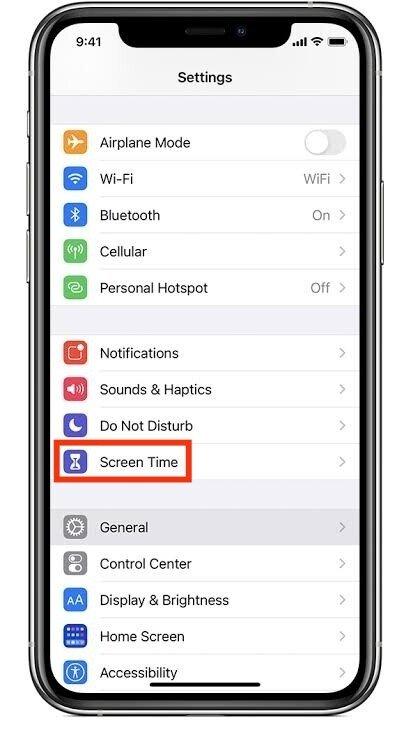
- Rul til funktionen nederst, og tryk på den for at slå skærmtid fra.
På denne måde er det muligt at slå indstillingen Indstil automatisk fra, før funktionen Skærmtid deaktiveres. Når du bliver bedt om det, skal skærmtidsadgangskoden indtastes.
Hvorfor er kalenderen på min iPhone i den forkerte tidszone?
Tidszonen på iPhone-kalenderen er muligvis ikke korrekt. Dette fænomen forklares af en række forskellige faktorer. Nogle af dem omfatter for eksempel:
- Tid og dato på en iPhone er indstillet forkert.
- Funktionen til tilsidesættelse af tidszone er ikke aktiveret.
Ydermere kan der være en række årsager til, at iPhone viser forkerte tidspunkter og datoer. Mange af dem omfatter:
- Når funktionen placeringstjenester er deaktiveret, er iPhone ikke i stand til automatisk at ændre klokkeslættet, mens du rejser.
- iPhones tidszone er indstillet forkert.
- Tid og dato indstilles ikke automatisk. På grund af dette kan den ikke opdatere tiden i tilfælde af situationer som sommertid.
Hvordan kan jeg ændre tiden på min iPhones kalender?
Du bør først prøve at ændre datoen og klokkeslættet på din iPhone, før du forsøger at ændre klokkeslættet på din iPhone-kalender. Dette er for at førstnævnte kan påvirke sidstnævnte.
Følg instruktionerne nedenfor for at ændre indstillingerne for dato og klokkeslæt på din iPhone:
- Start appen Indstillinger.
- Vælg Generelt.
- Gå til menuen Generelt og vælg fanen Dato og tid.
Efter disse handlinger skal du vælge passende muligheder under indstillingen Indstil automatisk.
- Hvis Indstil automatisk er slået fra, skal du trykke på den for at tænde den. Når du har adgang til en mobil- eller Wi-Fi-forbindelse, opdaterer dette automatisk indstillingerne for dato og klokkeslæt baseret på din aktuelle placering.
- Hvis indstillingen til Indstil automatisk allerede er valgt, skal du slå den fra og derefter til igen. Funktionen genstartes, og iPhones tid og dato vil blive opdateret for at afspejle din aktuelle placering.
- Hvis indstillingen for Indstil automatisk er slået fra, og du beslutter dig for ikke at aktivere den, kan du opdatere indstillingerne manuelt som følger:
- Klik på fanen Tidszone, der vises lige under den.
- Indtast den by, hvor du skal være, og vælg den fra listen over valg, der vises.
- Tryk på datoen, og vælg den relevante dato for at få adgang til kalendermenuen.
- Tryk på tiden for at indstille den korrekt.
Disse ændringer vil automatisk blive gemt.
Efter at have udført de førnævnte handlinger, hvis kalenderen stadig er slukket, skal du muligvis opdatere selve kalenderen.
Følg instruktionerne nedenfor for at gøre det.
- Åbn appen Indstillinger.
- Indstillingen Kalender kan findes ved at scrolle ned.
- Klik på standardkalenderen efter at have rullet. Sørg for, at den standardkalender, du vælger, er den, du vil bruge, og at den er knyttet til din konto.
For at forbinde den nødvendige konto, gå tilbage til den forrige menu og vælg indstillingen Konti.
- Tryk på Tilføj konto for at oprette den nødvendige konto fra pop op-menuen.
- Følg instruktionerne på skærmen for at oprette den nødvendige konto.
- For at få adgang til menuen Standardkalender skal du forlade menuen Konti og klikke på den.
- Vælg den nye bruger, der skal fungere som standardbruger.
Det kan være nødvendigt at opdatere indstillingerne for tidszonetilsidesættelse, hvis kalenderen stadig ikke afspejler de korrekte oplysninger.
Nedenstående trin skal følges for at ændre indstillingerne for tidszonetilsidesættelse:
- Skift indstillinger.
- Vælg indstillingen Kalender.
- Vælg "Tidszonetilsidesættelse".
Med dette kan du slå det til eller fra. Jeg aktiverede den. I henhold til den tidszone, der er indstillet på iPhone, vil den opdatere kalenderens tider og begivenheder (Du skal udpege den til en tidszone ved at vælge en af mulighederne nedenfor). Hvis den er slået fra, vil kalenderen automatisk indstille begivenhedsdatoer til din aktuelle tidszone.
Konklusion
En ordentlig forståelse af tidszoner og ændringen af tiden er afgørende for, at hverdagen kan fungere gnidningsløst i en globaliseret verden, hvor folk rejser på grund af arbejde, sjov, uddannelse og medicinske årsager.
Datoen og klokkeslættet vil blive vist på din iPhone baseret på, hvor du er i verden, og du kan skifte mellem tidszoner. Derfor er svaret på dit spørgsmål om, hvorvidt iPhones automatisk skifter tidszoner, ja.
På trods af at den har en indbygget automatisk tidszoneindstilling for at sikre automatisk skift af tid og dato for at undgå tidszoneproblemer, har iPhone også mulighed for manuelt at opdatere disse indstillinger. Alligevelless, skal brugeren aktivere funktionerne i overensstemmelse med disse indstillinger for at aktivere nogen af dem.
Nogle gange bliver indstillingen grå i stedet for at blive deaktiveret, efter at de automatiske indstillinger er aktiveret. I dette tilfælde skal den automatiske funktion deaktiveres før funktionen Skærmtid.
Derudover er iPhone Calendar app'en knyttet til iPhones dato- og tidsindstillinger, som kan justeres manuelt og også påvirkes af tidszoneændringer.
Ændrer iPhone automatisk tidszoner ofte stillede spørgsmål
Når jeg rejser, vil min iPhone justere tidszonen automatisk?
Afhængigt af brugerens placering kan iPhone ændre tidszoner automatisk. Den kan således nemt skifte mellem tidszoner, når du rejser.
Indstillingen Indstil automatisk i indstillingerne for dato og klokkeslæt og placeringstjenesterne for at indstille tidszonen skal være aktiveret under iPhone-opsætning for at gøre denne funktion tilgængelig.
iPhones metode til at bestemme tidszone
Den geografiske placering af iPhone bruges til at bestemme tidszonen. Den kombinerer klokkeslæt og dato sendt af mobiltårne og Global Positioning System til dette formål.
Hvordan indstiller jeg min iPhones tidszone manuelt?
Deaktiver indstillingen Indstil automatisk i indstillingerne for dato og klokkeslæt for manuelt at konfigurere tidszonen på iPhone. Slå funktionen Skærmtid fra, før du deaktiverer denne funktion, hvis indstillingen Indstil automatisk ikke er deaktiveret.
Min iPhone viser stadig den forkerte tidszone. Hvad skal jeg gøre ?
Du kan manuelt vælge den nødvendige tidszone ved at gå til menuen Indstillinger for dato og klokkeslæt i et sådant tilfælde, hvor iPhone viser den forkerte tidszone.
Findes den automatiske tidszonehentningsfunktion på Android-enheder?
Ja, en indbygget indstilling gør det muligt for de nyeste Android-enheder at skifte tidszoner automatisk. En dateret Android-telefon har dog ikke adgang til denne funktion.
Vær venlig at forlade a nyttigt kommenter med dine tanker, så del dette på din Facebook-gruppe (r), der ville finde det nyttigt, og lad os høste fordelene sammen. Tak fordi du delte og var god!
Afsløring: Denne side kan indeholde links til eksterne websteder for produkter, som vi elsker og helhjertet anbefaler. Hvis du køber produkter, vi foreslår, tjener vi muligvis et henvisningsgebyr. Sådanne gebyrer påvirker ikke vores anbefalinger, og vi accepterer ikke betalinger for positive anmeldelser.


